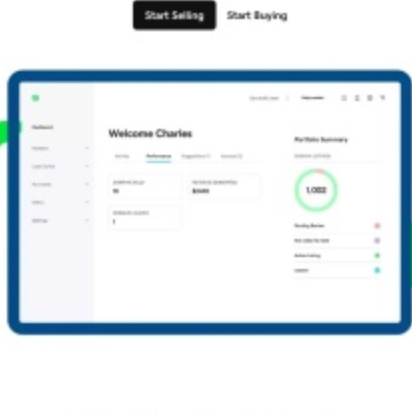答案是掌握MySQL安装与配置的核心在于理解其生命周期并解决常见问题。首先根据操作系统选择合适的安装方式:Windows推荐使用MySQL Installer,Linux可选包管理器或tar包手动安装,macOS建议用Homebrew;初始化时确保数据目录为空且权限正确,避免因权限不足或路径错误导致失败;启动服务后及时修改root密码并运行mysql_secure_installation进行安全加固;通过查看错误日志排查初始化问题,如端口冲突、配置文件错误等;安装完成后需创建最小权限用户、限制网络访问、定期更新补丁以提升安全性;性能优化方面应合理配置my.cnf参数,如innodb_buffer_pool_size、max_connections等,结合索引优化、SQL语句优化和慢查询日志分析提升数据库效率,必要时升级硬件以应对高负载。

安装和配置MySQL,尤其是处理初始化阶段的各种小状况,确实是很多开发者都会遇到的一个坎。它不像表面看起来那么简单,一个权限问题、一个路径不对,都可能让整个过程卡住。但说到底,只要我们掌握了核心的安装逻辑和常见的排错思路,这些难题都能迎刃而解。这篇内容,我打算结合我踩过的坑和一些实践经验,手把手带你走一遍,帮你把MySQL这块硬骨头啃下来。
解决方案
搞定MySQL的安装与配置,我的经验是,核心在于理解它的生命周期:下载、解压/安装、初始化数据目录、启动服务、安全加固。
首先,你需要从MySQL官网下载对应的安装包。Windows用户通常选择Installer,它会引导你完成大部分步骤,比较省心。Linux用户则倾向于使用包管理器(如
apt或
yum)或直接下载tar包手动部署。macOS用户用Homebrew安装是最方便的。
安装完成后,关键一步是初始化数据目录。对于Windows的Installer,这通常是自动完成的。但如果你是手动安装(比如解压tar包),或者在Linux/macOS上,就需要手动执行
mysqld --initialize --user=mysql --basedir=/path/to/mysql --datadir=/path/to/mysql/data这样的命令。这里要注意两点:
--user指定运行MySQL的用户,通常是
mysql用户,确保这个用户对
datadir有读写权限;
--datadir是MySQL存放所有数据库文件的地方,务必保证它是一个空目录,否则初始化会报错。初始化成功后,系统会为你生成一个临时的root密码,这个密码非常重要,一定要记下来。
接着是启动MySQL服务。在Linux上,你可能需要配置
systemd服务,或者直接执行
mysqld_safe --user=mysql &。Windows下,Installer会帮你注册成服务,直接在服务管理器里启动即可。启动后,用
mysql -uroot -p命令,输入刚才的临时密码登录。
最后一步是安全加固。登录后,立即修改root用户的密码,并运行
mysql_secure_installation脚本。这个脚本会引导你完成删除匿名用户、禁止root远程登录、删除测试数据库等一系列安全设置。这几步走下来,你的MySQL基本上就可用了。
MySQL安装包怎么选?Windows/Linux/macOS平台差异与最佳实践
选择合适的MySQL安装包,这事儿看似简单,实则关系到后续的部署效率和维护成本。我个人觉得,这主要看你的操作系统环境和对便利性、灵活性的需求。
Windows平台,我几乎总是推荐使用MySQL Installer。它是一个图形化向导,能帮你一步到位地安装MySQL服务器、Workbench、Shell等一系列工具,省去了很多手动配置的麻烦。对于初学者或者不希望在环境配置上花太多时间的开发者来说,这是最友好的选择。你只需要选择“Developer Default”或者“Server Only”,然后一路Next,中间设定一下root密码就行。当然,如果你追求极致的轻量化,也可以下载zip包手动解压,但那样你需要自己配置环境变量、服务注册等,略显繁琐。
Linux平台的选择就更多样了。
-
APT/YUM包管理器:对于Debian/Ubuntu(
apt
)和CentOS/RHEL(yum
),这是最主流也最推荐的方式。例如在Ubuntu上,sudo apt install mysql-server
就能搞定。这种方式的好处是依赖管理自动化、更新方便,且系统集成度高,服务管理(systemctl start mysql
)也很标准。缺点是版本可能不是最新的,但对于大多数应用来说足够了。 -
TAR包手动安装:如果你需要特定版本(比如最新的GA版本),或者需要对安装路径、配置有更细致的控制,下载tar包手动编译或解压部署是你的选择。这需要你手动创建用户、设置权限、配置
my.cnf
、初始化数据目录,步骤相对复杂,但灵活性最高。我一般在生产环境需要精细控制时才会考虑这种方式。 -
Docker容器:这几年,我个人更倾向于在开发和测试环境使用Docker来部署MySQL。一个
docker run -p 3306:3306 -e MYSQL_ROOT_PASSWORD=my-secret-pw mysql:latest
命令,几秒钟就能跑起来一个干净的MySQL实例,用完即删,互不影响,非常方便。
macOS平台,Homebrew无疑是最佳实践。
brew install mysql,然后
brew services start mysql,简单两步就能完成安装和启动。Homebrew会帮你处理好路径、权限等问题,维护起来也方便。如果你需要图形化工具,MySQL Workbench也有macOS版本。
总的来说,选择安装包的关键在于平衡“便利性”和““控制力”。对于日常开发,我更倾向于利用包管理器或Docker来快速搭建环境。而对于生产环境,我会更审慎地考虑,可能倾向于手动部署tar包以获得最大控制权,或者在有完善运维体系的情况下使用包管理器。
MySQL初始化失败?常见错误排查与解决方法
MySQL初始化失败,这几乎是每个新手都会遇到的“拦路虎”。我记得有一次,我花了一个下午就为了解决一个权限问题,最后发现只是一个目录没有给
mysql用户写权限。所以,遇到初始化问题,别慌,大部分时候都是一些常见的原因。
最典型的失败场景通常发生在执行
mysqld --initialize或者尝试启动服务时。
1. 权限问题 这是最最常见的。MySQL服务通常以一个特定的系统用户(比如
mysql)运行。如果你的数据目录(
--datadir指定的路径)或者日志目录对这个用户没有写入权限,初始化就会失败,或者服务无法启动。
-
错误表现:日志文件(通常在
datadir
目录下,或者/var/log/mysql/error.log
)中会看到Permission denied
、Can't create/write to file
等字样。 -
解决方法:确保
mysql
用户拥有对--datadir
以及其父目录的完整读写权限。例如,在Linux上,sudo chown -R mysql:mysql /path/to/mysql/data
和sudo chmod -R 755 /path/to/mysql/data
是常用操作。如果你是手动创建的目录,尤其要注意这一点。
2. 数据目录非空
mysqld --initialize命令要求目标数据目录必须是空的。如果你之前尝试过初始化,或者目录里有其他文件,它会拒绝执行。
-
错误表现:
Data directory /path/to/mysql/data already exists and is not empty.
-
解决方法:删除数据目录下的所有内容(如果你确定里面没有重要数据),或者指定一个新的空目录作为
--datadir
。
3. 配置文件(my.cnf
或my.ini
)错误
错误的配置项,比如路径不对、端口冲突、或者语法错误,都可能导致MySQL初始化失败或无法启动。
-
错误表现:启动时报错,或者直接无响应。检查错误日志,可能会看到
unknown variable
、Can't open file
等信息。 -
解决方法:仔细检查你的配置文件。特别是
basedir
、datadir
、port
等关键路径和端口设置。如果实在找不到问题,可以尝试将配置文件暂时移除,让MySQL以默认配置启动,如果能启动,就说明问题在配置文件里。
4. 端口冲突 MySQL默认使用3306端口。如果这个端口已经被其他服务占用,MySQL就无法启动。
-
错误表现:错误日志中显示
Can't start server: Bind on TCP/IP port: Address already in use
。 -
解决方法:使用
netstat -tulnp | grep 3306
(Linux)或netstat -ano | findstr :3306
(Windows)查看哪个进程占用了3306端口。你可以选择停止占用端口的服务,或者在my.cnf
中修改MySQL的端口号。
5. 临时密码丢失或忘记
mysqld --initialize会在初始化完成后生成一个临时root密码,这个密码只会在初始化时显示一次。如果没记下来,登录就成问题。
-
解决方法:最直接的方法是重新初始化(如果数据不重要)。如果不想重新初始化,可以通过“跳过权限验证”的方式启动MySQL,然后登录修改root密码。具体步骤是:停止MySQL服务,编辑
my.cnf
,在[mysqld]
段下添加skip-grant-tables
,然后启动MySQL。登录后,执行ALTER USER 'root'@'localhost' IDENTIFIED BY '新密码';
,然后移除skip-grant-tables
并重启MySQL。
排查这些问题,关键是学会看MySQL的错误日志。它就像一个侦探,记录了所有不寻常的事件,耐心分析日志,通常能找到问题的根源。
MySQL安装后,如何进行安全加固和性能优化?
MySQL安装好只是第一步,要让它稳定、高效、安全地运行,后续的加固和优化工作同样重要,甚至可以说,这才是真正考验你运维功力的地方。我个人觉得,这块儿内容远比安装本身更有技术含量。
安全加固:堵住潜在的漏洞
-
立即修改root密码并运行
mysql_secure_installation
这是最基本也是最关键的一步。mysql_secure_installation
脚本会引导你完成:- 设置或修改root密码(如果你初始化时用了临时密码,这里是修改它的最佳时机)。
- 删除匿名用户:这些用户没有密码,任何人都可以登录。
- 禁止root用户远程登录:这是非常重要的安全措施,避免root账号被暴力破解。如果需要远程管理,应该创建具有特定权限的普通用户。
- 删除
test
数据库及其权限:这个数据库通常是空的,但留着可能被利用。 - 重新加载权限表:使上述更改生效。 我强烈建议每一步都选择“是”,除非你明确知道自己在做什么。
-
创建最小权限用户 永远不要在应用程序中使用root用户连接数据库。应该为每个应用程序或服务创建独立的数据库用户,并只赋予其完成任务所需的最小权限。例如:
CREATE USER 'my_app_user'@'localhost' IDENTIFIED BY 'strong_password'; GRANT SELECT, INSERT, UPDATE, DELETE ON `my_database`.* TO 'my_app_user'@'localhost'; FLUSH PRIVILEGES;
这里,
my_app_user
只能从localhost
连接,并且只对my_database
有基本的CRUD权限。这极大地限制了潜在攻击的范围。 限制网络访问 如果你的MySQL服务器不需要对外提供服务,只供本地应用访问,那么在
my.cnf
中设置bind-address = 127.0.0.1
,只监听本地IP。如果需要远程访问,也要确保防火墙(如iptables
或firewalld
)只允许来自特定IP地址的连接。定期更新和打补丁 MySQL社区会不断发现并修复安全漏洞。保持MySQL版本更新,及时应用安全补丁,是防御已知攻击的重要手段。
性能优化:榨取每一滴性能
-
调整
my.cnf
配置my.cnf
(或Windows上的my.ini
)是MySQL的“大脑”。合理的配置能显著提升性能。几个关键参数:innodb_buffer_pool_size
:这是最重要的参数,InnoDB存储引擎的数据和索引缓存区。通常设置为物理内存的50%-80%。如果内存充足,设大点能减少磁盘I/O。innodb_log_file_size
:InnoDB重做日志文件的大小。适当增大可以减少磁盘写入频率,但也会增加恢复时间。max_connections
:允许的最大并发连接数。根据你的应用需求和服务器负载来设置,过大浪费资源,过小导致连接拒绝。query_cache_size
:查询缓存。在MySQL 8.0中已被移除,但在旧版本中,对于读多写少的应用有帮助。但对于写操作频繁的数据库,它的维护开销可能大于收益。tmp_table_size
和max_heap_table_size
:内存临时表的最大大小。当查询需要创建临时表时,如果数据量不大,在内存中处理会比在磁盘上快很多。slow_query_log
和long_query_time
:开启慢查询日志,记录执行时间超过long_query_time
的SQL语句。这是发现性能瓶颈的关键工具。
索引优化 没有索引的查询就像大海捞针。为经常用于
WHERE
子句、JOIN
条件和ORDER BY
子句的列创建合适的索引。但也要避免过度索引,因为索引会增加写操作的开销和存储空间。分析慢查询日志,找出耗时长的查询,然后针对性地优化索引。-
SQL语句优化
- 避免
SELECT *
,只选择你需要的列。 - 优化
JOIN
操作,确保JOIN
的列都有索引,并尽可能减少JOIN
的表数量。 - 使用
EXPLAIN
分析查询执行计划,了解MySQL是如何执行你的SQL的,找出潜在的瓶颈。
- 避免
硬件升级 如果软件优化已经做到极致,但性能依然不理想,那么可能就是硬件瓶颈了。更快的CPU、更多的内存、SSD硬盘(特别是NVMe SSD)都能显著提升MySQL的性能。
性能优化是一个持续的过程,需要结合实际的应用场景、数据库负载和硬件资源进行反复的测试和调整。没有一劳永逸的配置,只有最适合你当前环境的配置。